
AI動画の未来を切り開く!NoLangで始める動画制作の全手順
はじめに
近年、AI技術の進化が映像制作のフィールドに革命をもたらしています。
最近ではAI動画作成の中でもNoLangがすごいということが話題になっていたので、今回はそのNoLangを実際に使ってみました。
ここでいきなり使ってみた感想なのですが、NoLangいい意味でかなりやばいです。
こんなに簡単にしかもクオリティの高い動画が作れてしまうのは、革命と言っても過言ではない様な気がしています。
この記事では、そんなNoLangの基本情報から、その使い方、活用方法まで画像を使いながら、一通り解説します。
この記事ではパソコンの画面を使いながら解説しますが、もちろんスマホでも利用可能ですので、スマホユーザの方も安心してください。
NoLangとは
まずNoLangとはなんぞやというところを簡単に紹介します。
NoLangは、AIを利用して動画を自動生成するプラットフォームです。
ユーザーはテキスト入力だけで、プロフェッショナルなビデオを短時間で制作できることが特徴です。
またURLを入力するだけで、そのURLのサイトの解説動画を簡単に作れたりします。
要はテキストやURLを入力するだけで、動画が作れてしまうすごいプラットフォームです。
NoLangの使い方(超簡単)
百聞は一見にしかず、特にNoLangに関しては実際に使ってみた方がその使い方が理解しやすいと思いますので、早速その使い方を紹介します。
NoLangへ登録
まずは以下のリンクにアクセスしてください。
アクセスした後、画面の右上にログインのボタンがあるので、Googleアカウントを使って登録を完了させてください。
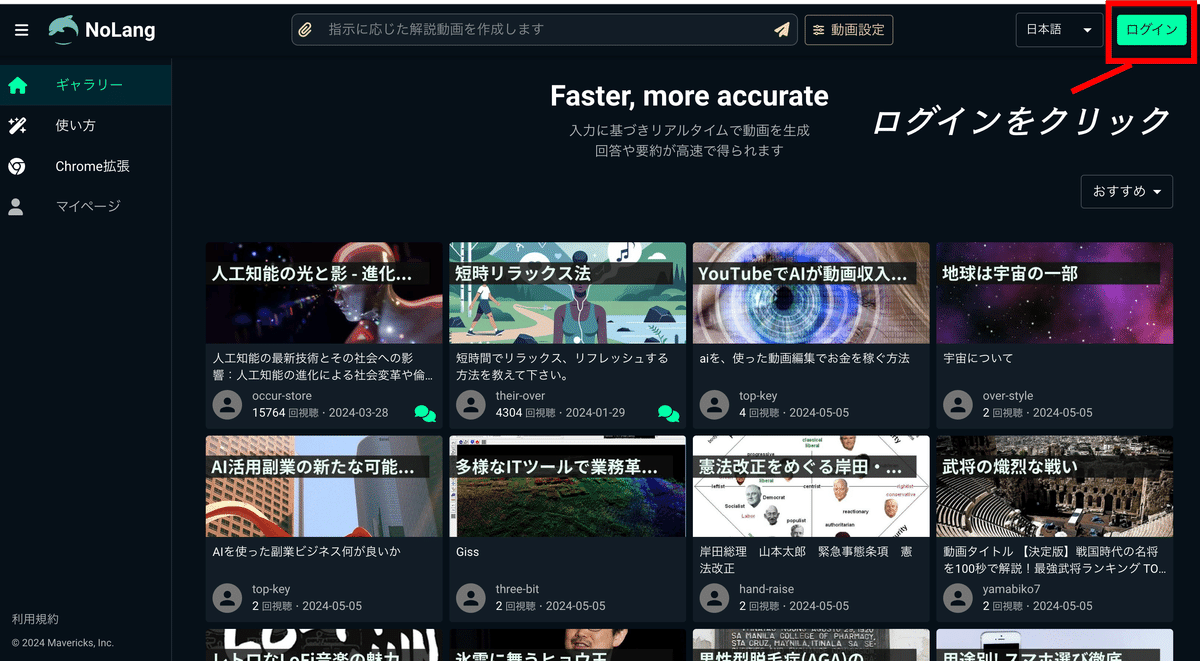
登録まででやることはこれだけです。
あとは普通にNoLangを使うことができます。
テキストから動画を作成する方法
では実際にテキストから動画を作成してみましょう。
この方法もとても簡単です。(簡単すぎてびっくりします。。。)
ログインすると以下のように、「指示に応じた解説動画を作成します」といった入力エリアがあります。
ここに自分が作りたい動画のテキストを入れましょう。
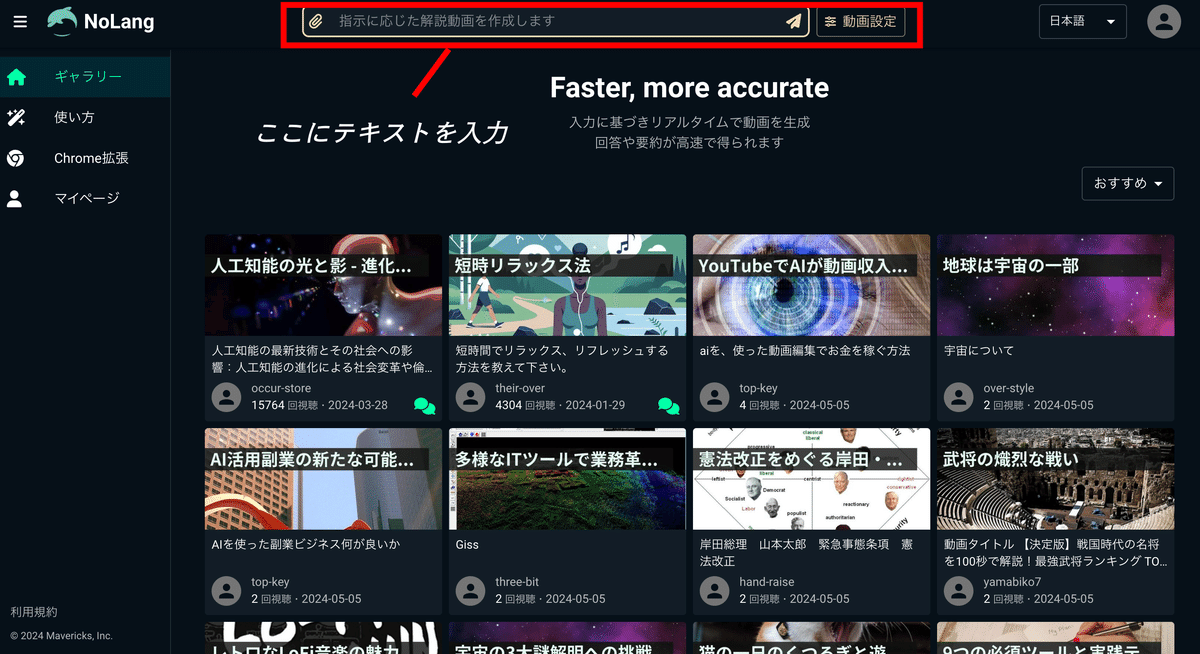
今回私は「NoLangがどういったツールなのか簡単に説明して」とテキストを打ち込んで動画を作成してもらいました。
実際に作成してもらった動画はYoutubeにアップしてあるので、興味があればみて見てください。
テキストを打っただけなのに、かなりクオリティの高い動画が作成できていることが確認できます。
また作成された動画に対して、「続けて質問」というところがあるので、これを使えば、作成した動画に対して、テキストベースでさらにブラッシュアップすることもできます。
ただし、1日10動画までしか作成できない様なので、そこは注意してください。
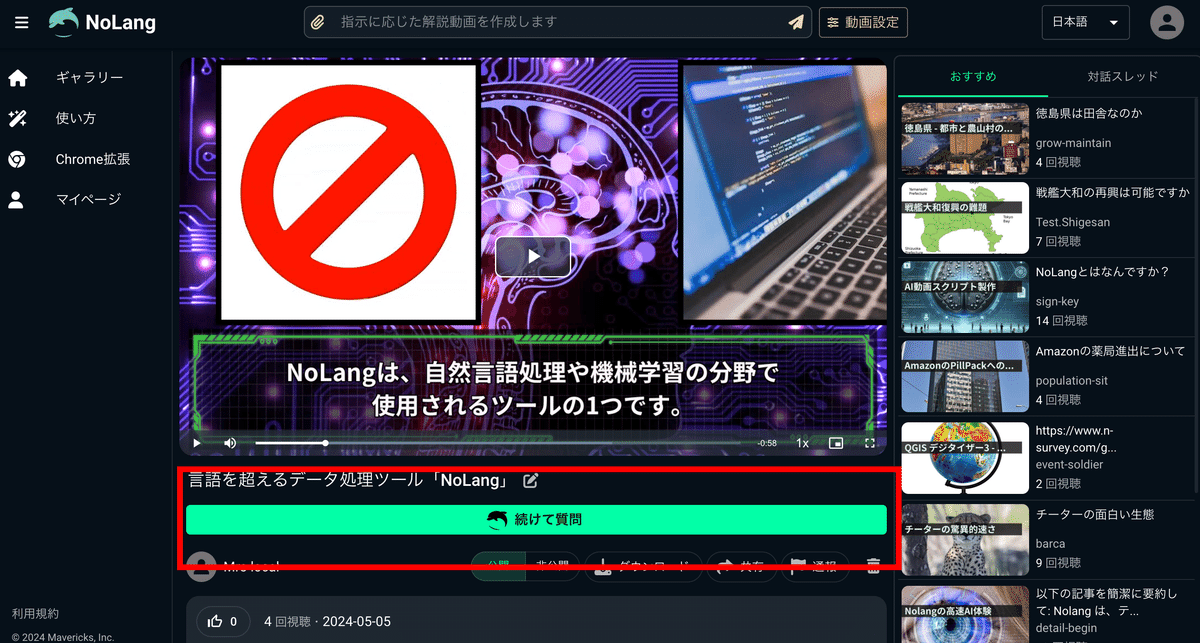
URLから動画を作成する方法
では次にURLを使って動画を作成する方法について紹介します。
こちらもワンクリックでできるので、とても簡単です。
まず左のタブにある「Chrome拡張」をクリックし、インストールのボタンをクリックしてください。
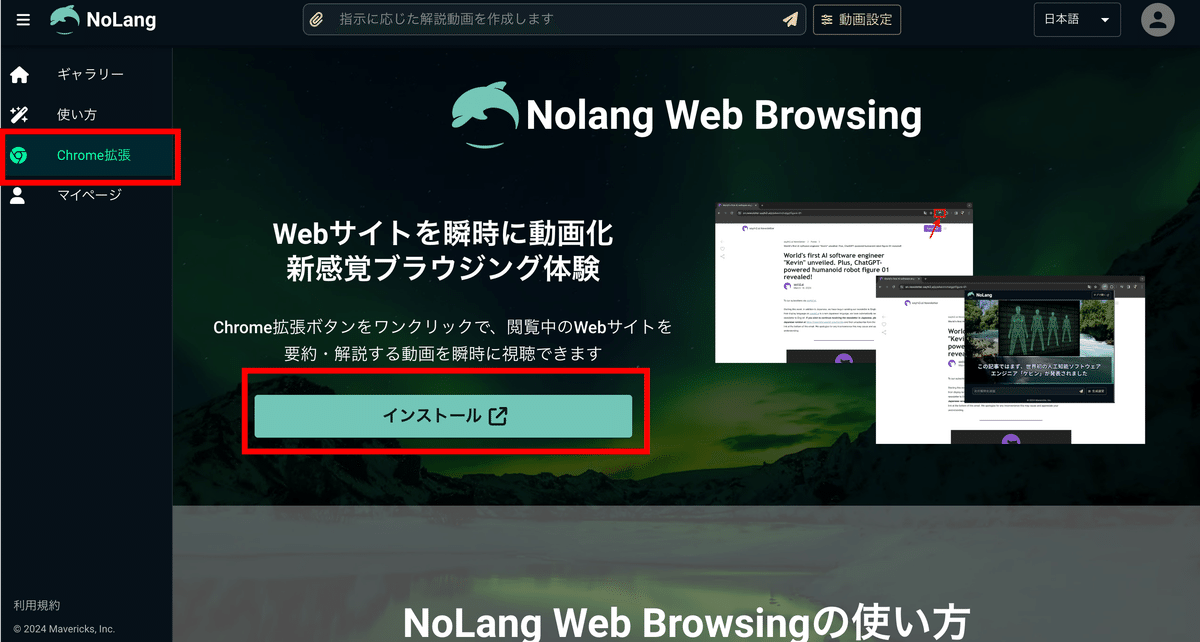
するとChromeに追加のボタンが右に出てくるので、こちらをクリックしてください。

ポップアップが現れるので、「拡張機能を追加」をクリックします。

以下の様にパズルのピースのようなアイコンのところをクリックするとNoLangが出てくるので、ピン留めしてください。


あとは以下のようなアイコンが見える様になるので、自分が解説動画を作りたい、サイトにアクセスして、その場でこのアイコンをクリックするだけです。
これだけでそのサイトの解説動画を作ることができます。

このやり方で私が実際に作成した動画もYoutubeに載せてあるので、興味があればぜひ。
動画作成にかかっている時間は体感で30秒くらいなので、これまたクオリティが高くてびっくりします。
NoLangの活用方法
簡単に使えてさらにクオリティの高い動画を一瞬で作ってくれるNoLangの凄さはお分かりいただけたかと思いますが、ではこれをどのように活用できるのでしょうか。
現状で私が考えている便利な活用方法は主に二つかなと考えております。
分かりにくい記事の解説動画を作る
ネット上で調べ物をする際に文字だけ読んでいても理解できないことがあるかともいます。
文字よりも動画の方が理解しやすい方も多いと思うので、そういった方は対象のサイトをNoLangを使って解説動画にし、自身の理解の手助けにするのは有効な使い方かと思います。
つまりNoLangは学習の補助ツールとして大きく力を発揮できると考えています。
自身のSNS活動に役立てる
もし自身でブログなどをやっているのであれば、そのブログをNoLangを使って動画にして、Youtubeやインスタグラムで公開するのも有効な使い方だと思います。
NoLangを使用するとこで、すでに自身でSNS活動をしている方は活動の幅を広げるチャンスになるかと思います。
ただし、NoLangを使って作成した動画を公開する際は、他人のブログなどは使わずに、自分に著作権のあるものを使うようにしましょう。
動画を自身の学習補助のために使い、特に公開しないのであれば、他人のサイトを動画化することは問題ないのですが、自分のSNSアカウントで公開する場合はこの辺は特に気をつける必要があります。
まとめ
今回AI動画作成プラットフォームNoLangがすごいとのことで、その使い方や活用方法について解説しました。
いや〜、にしてもこのAIの進化は凄まじいなと。
本当にすごい世の中になってきたなと感銘を受けるばかりでした。
逆に言うとどんどん情報や使えるものがアップデートされていくので、知らなくて損をしたってことがないように、常にインプットは必要だなとも改めて感じました。
私のNoteでは「知識のひけらかし」と言うところを大前提としていますが、こういった日々アップデートされていくあらゆるジャンルでの情報を共有できたらと考えています。
AIだけでなく、様々なジャンルで興味を持ったところに関して調べて、知識をひけらかしていくので、少しでも役に立ちそうだなと思っていただけたら、また遊びに来てください。
また、こそこそYoutubeもやっていたりするので、よろしければぜひ!
最後までお読みいただきありがとうございました。
この記事が参加している募集
この記事が気に入ったらサポートをしてみませんか?
